Для багатьох розробників потрібен хороший текстовий редактор. Оскільки це настільки важливий інструмент для розробників, важливо вибрати редактор, який надає вам хороший інтерфейс та функції, які дозволяють легко програмувати та ефективно працювати.
Emacs добре відомий серед розробників як один з найкращих редакторів тексту. Завдяки своїй універсальності та швидкій продуктивності, а також надзвичайно детальній документації та простому у використанні, зручному інтерфейсу, Emacs створив собі ціле ім'я у спільноті розробників. Оскільки безліч функцій із настільки різноманітними функціональними можливостями приховано під його простий на вигляд дизайн, це чітко вказує на силу та елегантність Emacs.
У цій статті наведено вичерпний огляд команд, що входять до складу Emacs.
Важливі ключі
Перш ніж розглядати деякі ключові команди Emacs, спочатку ми вкажемо деяку термінологію, яка часто використовується користувачами Emacs.
Найпоширенішим і найважливішим скороченням, яке використовується майже всюди в Emacs, є С-х команди. C-x відноситься до Ctrl + x. Ще одним важливим скороченням Emacs є М-х команда, яку часто називають мета х. Мета, або М, стосується або Alt клавішу або вихід ключ.
Короткий зміст:
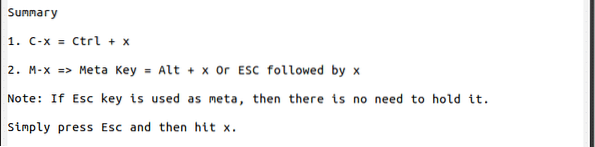
Запуск Emacs
Emacs має як графічний інтерфейс користувача (GUI), так і інтерфейс терміналу. Щоб відкрити Emacs через графічний інтерфейс, відкрийте список програм і знайдіть Emacs. Знайшовши, натисніть на нього, і Emacs запуститься. Щоб відкрити Emacs з терміналу, введіть таку команду в терміналі:
$ emacsЩоб відкрити певний файл за допомогою Emacs з терміналу, введіть в терміналі таку команду, замінивши термін «fileName» на ім'я файлу, який ви хочете відкрити:
$ emacs fileNameОтримання довідки
Emacs має детальну документацію, яка містить чудові пояснення та приклади використання програми. Щоб відкрити онлайн-посібник в Emacs, натисніть клавіші Ctrl + h, слідом за ним р.
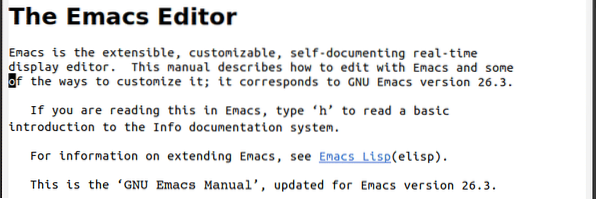
Якщо ви бажаєте слідувати навчальному посібнику та його інструкціям, щоб дізнатись про Emacs, тоді ви можете отримати доступ до вбудованого підручника в Emacs, натиснувши на Ctrl + h, слідом за ним т.

Ще одним чудовим ресурсом є інформаційний каталог, меню, яке надає доступ до корисної інформації, наприклад, до онлайн-документації Emacs. Інформаційний каталог можна відкрити, натиснувши клавіші Ctrl + h, слідом за ним i.

Щоб отримати уявлення про те, що робить натискання клавіші, натисніть клавіші Ctrl + h, слідом за ним k, і введіть натискання клавіші, про яке ви хочете дізнатися.

Короткий зміст:
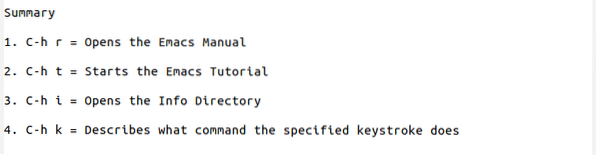
Вихід з Emacs
Вийти з Emacs можна просто натисканням клавіш Ctrl + x, слідом за ним Ctrl + c. Ви можете призупинити Emacs, натиснувши клавіші Ctrl + z.
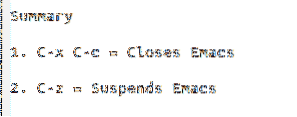
Основні файлові команди
Щоб відкрити або створити файл, натисніть клавіші Ctrl + x, слідом за ним Ctrl + f, а потім введіть ім'я файлу. Якщо файл із таким іменем існує, він відкриє його. Однак, якщо файл з таким іменем не існує, то Emacs створить новий файл із таким іменем.

Щоб відвідати інший файл у новому вікні, натисніть клавіші Ctrl + x, слідом за ним Ctrl + v, і введіть ім'я нового файлу.

Щоб зберегти файл, використовуйте клавіші Ctrl + x, слідом за ним Ctrl + s. Ви також можете зберегти цей файл під іншим ім'ям, натиснувши клавіші Ctrl + x, слідом за ним Ctrl + w, та введення нового імені файлу.

Ви також можете вставити вміст іншого файлу у поточний файл у поточній позиції курсору, натиснувши Ctrl + x, слідом за ним i, та введення імені файлу, з якого буде скопійовано вставлений вміст.

Ви можете повністю скасувати всі зміни у файлі з моменту останнього збереження, натиснувши клавіші Alt + x і введення команди буфер повернення.

Якщо файл закривається, і ви не змогли його зберегти, то Emacs дозволяє вам відновити текст із файлу, що автоматично зберігається, натисканням клавіш Alt + x і введення команди файл відновлення.

Якщо ви редагували кілька файлів до закриття, ви можете відновити весь сеанс за допомогою клавіш Alt + x і введення команди сесія відновлення. На наступному зображенні показано список сеансів, які я можу відновити у своїй системі:
 Резюме
Резюме
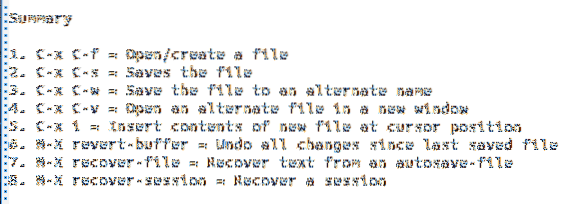
Команди курсорного руху
В Emacs користувачі можуть пересуватися екраном, натискаючи клавіші. Перевага цих клавіш полягає в тому, що вони набагато швидші, ніж їхні альтернативи (наприклад, використання миші).
Щоб рухатись за символом, натисніть клавіші Ctrl + f для переміщення вперед на один символ і Ctrl + b для переміщення на один символ назад.
Щоб рухатись за словом, натисніть клавіші Alt + f рухатися вперед на одне слово і Alt + b рухатися назад на одне слово.
Щоб рухатися по лінії, натисніть клавіші Ctrl + n щоб перейти до наступного рядка та Ctrl + p щоб перейти до попереднього рядка.
Щоб перейти за реченням, натисніть клавіші Alt + e щоб перейти до наступного речення і Alt + a перейти до попереднього речення.
Щоб рухатися по абзацу, натисніть клавіші Alt + Shift +] (або Alt +), щоб перейти до наступного абзацу та Alt + Shift + [ (або Alt + ), щоб перейти до попереднього пункту.
Щоб перейти до початку рядка, натисніть клавіші Ctrl + a і щоб перейти до кінця рядка, натисніть клавіші Ctrl + e.
Щоб перейти до початку буфера, натисніть клавіші Alt + Shift + . (або Alt + <) і, щоб перейти до кінця буфера, натисніть клавіші Alt + Shift + . (або Alt +>).
Щоб прокрутити сторінку вниз на одну сторінку, натисніть клавіші Ctrl + v, а щоб прокрутити вгору на одну сторінку, натисніть клавіші Alt + v.
Увімкніть опцію відображення номерів рядків, натиснувши Alt + x і вхід лінум-режим. Тепер ви можете перейти безпосередньо до вказаного номера рядка, натискаючи клавіші Alt + g, слідом за ним g, і введення номера рядка. Наприклад:

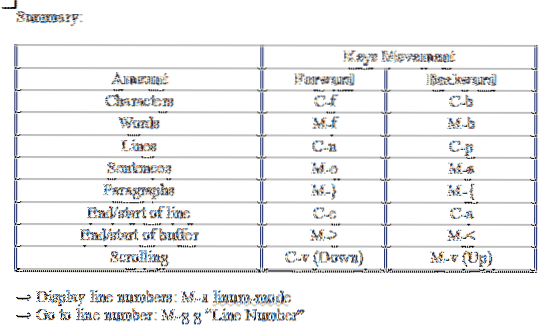
Редагування команд
Emacs має різноманітний набір команд, коли мова йде про редагування тексту. Однією з найбільш корисних команд, запропонованих Emacs, є можливість повторити команду певну кількість разів. Це робиться натисканням клавіш Ctrl + u, з подальшим входом у кількість разів команда буде повторена, а потім введіть команду, яку потрібно повторити. Наприклад, щоб перейти до третього рядка нижче від поточного розташування курсору, ви повинні ввести таку команду:
В Emacs термін "позначка" означає позицію курсора. Позначки використовуються в Emacs для виділення розділів тексту. Спочатку можна визначити позначку, натиснувши клавіші Ctrl + пробіл. Далі перемістіть курсор до кінцевої точки розділу, який потрібно вибрати. Наприклад, на наступному зображенні я встановив позначку на місці червоного квадрата і перемістив курсор на червоне коло.

В Emacs термін "позначка" означає позицію курсора. Позначки використовуються в Emacs для виділення розділів тексту. Спочатку можна визначити позначку, натиснувши клавіші Ctrl + пробіл. Далі перемістіть курсор до кінцевої точки розділу, який потрібно вибрати. Наприклад, на наступному зображенні я встановив позначку на місці червоного квадрата і перемістив курсор на червоне коло.
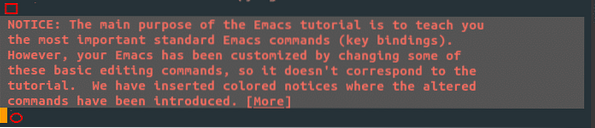
Ви також можете вибрати весь буфер, натиснувши клавіші Ctrl + x, слідом за ним h.
У Emacs процес копіювання та вставки матеріалу називається відповідно "вбивством" та "потягуванням" тексту. Emacs містить область, яка називається "кільце вбивства", список, що містить усі раніше вбиті або вирізані блоки тексту.
Як зазначалося вище, перед застосуванням цих команд спочатку потрібно вибрати регіон за допомогою клавіш Ctrl + пробіл. Вибравши регіон, скопіюйте вибраний регіон, натиснувши клавіші Alt + w. Для вирізання або вбивання тексту ви можете використовувати клавіші Ctrl + k щоб убити певний рядок, або Ctrl + w команда вбити всю вибрану область. Alt + d також можна використовувати для вирізання лише одного слова.
Щоб вставити або вирвати текст, натисніть клавіші Ctrl + y. Це вставляє останній вбитий предмет із кільця для вбивства. Emacs, однак, також дозволяє вам циклічно переглядати список кільцевих кілець за допомогою Alt + y.
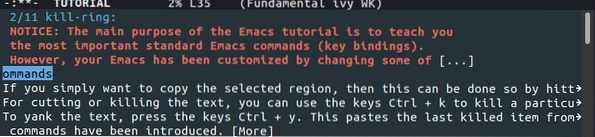
Emacs також дозволяє користувачам скасувати або скасувати запущені або введені команди, натискаючи клавіші Ctrl + g.
Функції скасування та повторення також доступні в Emacs. Ctrl + / можна використовувати для скасувати команди, поки Ctrl + g, слідом за ним Ctrl + /, можна використовувати для переробити команди.
Щоб збільшити розмір тексту на екрані, натисніть клавіші Ctrl + x, слідом за ним Ctrl + + (плюс). Щоб зменшити розмір тексту, натисніть клавіші Ctrl + x, слідом за ним Ctrl + - (мінус).
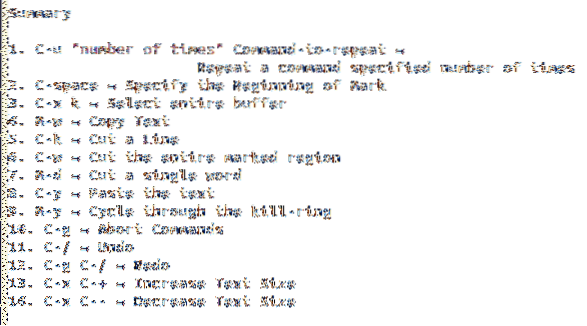
Команди пошуку та заміни
Користувачі Emacs мають у своєму розпорядженні кілька команд пошуку та заміни.
Користувачі можуть виконувати додатковий пошук, натискаючи клавіші Ctrl + s. Щоб переходити від одного випадку до іншого, постійно вводьте текст Ctrl + s.

Поступовий пошук назад можна здійснити, натискаючи клавіші Ctrl + r.

Виконайте пошук за допомогою регулярних виразів, натискаючи клавіші Ctrl + Alt + s.

Замінити запит можна, натиснувши клавіші Alt + Shift + 5.
Див. Приклад прохання слова на заміну на зображенні нижче:

Див. Приклад запиту слова замінити на на зображенні нижче:

Замініть регулярні вирази за допомогою клавіш Ctrl + Alt + Shift + 5.
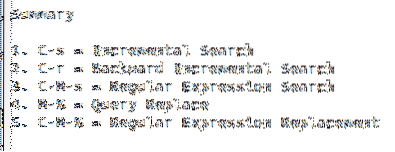
Команди буфера
В Emacs "буфери" називаються вмістом файлу або каталогу, над яким ви зараз працюєте. Щоразу, коли ви відкриваєте якийсь файл або каталог, текст або список каталогів усередині нього зберігається в буфері. Отже, може бути відкрито більше одного буфера.
Щоб побачити список відкритих буферів, натисніть клавіші Ctrl + x слідом за ним Ctrl + b.
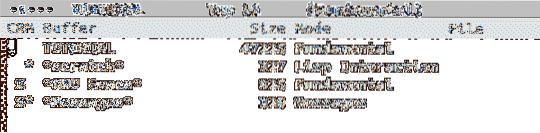
Перемикайтеся з одного буфера на інший, натискаючи клавіші Ctrl + x, слідом за ним b.

Буфери також можна вбити, натиснувши клавіші Ctrl + x, слідом за ним k.

Якщо натиснути клавішу Enter, не вказавши жодного буфера, він уб’є буфер за замовчуванням, що у наведеному вище випадку було б подряпиною.
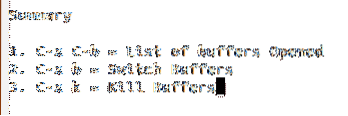
Вбудовані спеціальні функції
Emacs часто порівнювали з операційною системою, що описується як щось більше, ніж текстовий редактор і більше нагадує повноцінну машину lisp. Ці описи насправді дуже підходять Emacs, оскільки це як велика коробка, яка повністю упакована інструментами з багатьма різними функціональними можливостями.
Давайте розглянемо деякі з них:
Хіт Alt + x та введіть відповідні команди, щоб відкрити ці функції:
Відкрийте термінал всередині Emacs, ввівши команду оболонка.

Emacs також має вбудований налагоджувач gdb, який можна відкрити, ввівши gdb.
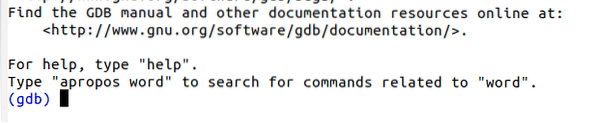
У Emacs також є вбудований калькулятор, а також календар. Ці функції можна отримати, ввівши калькулятор або календар, відповідно.
Калькулятор:

Календар:
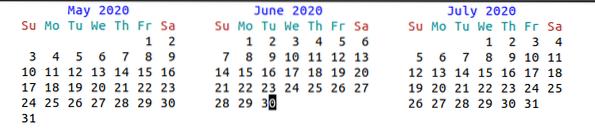
Ви навіть можете отримати доступ до ігор у Emacs, таких як Tetris, які можна відкрити, ввівши їх імена. Наприклад, щоб відкрити Тетріс, просто введіть Тетріс.
Команда:

Результат:
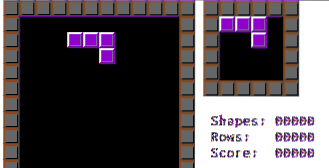
Щоб перевірити та встановити розширення Emacs, введіть команду пакет-список-пакетів.

Короткий зміст:
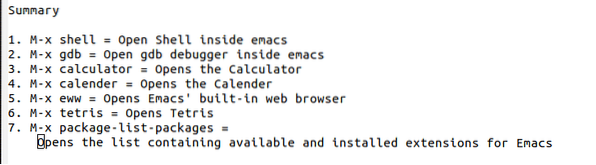
Режими Emacs
Emacs також має кілька режимів, пов’язаних із цим, кожен з яких може мати власні налаштування та формати.
Висновок
Emacs - це надзвичайно потужний текстовий редактор, який значною мірою покладається на свої команди та ярлики. Як тільки користувачі стикаються з цим, крива навчання Emacs різко падає. Чарівність Emacs також виникає в тому, що його розробляють таким чином, що клієнти можуть її налаштувати та використовувати широкий спектр вдосконалених функцій.
 Phenquestions
Phenquestions


